教你win10如何调整分辨率大小?
最近有刚升级Win10的用户反映,原先电脑的分辨率设置看着很不习惯,想要自己调整分辨率的大小,但又不会,这让用户非常苦恼。那么,Win10如何调整分辨率的大小呢?接下来,针对这一问题,小编就来教教大家Win10调整分辨率大小的具体方法。
win10如何调整分辨率大小:
首先,进行对打开一个windows10电脑中,在桌面当中,进行右键
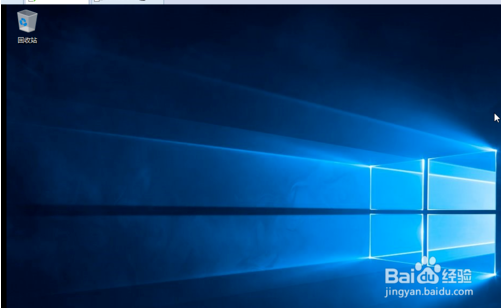
进行右键操作,弹出了下拉菜单选中为 显示设置 的选项。
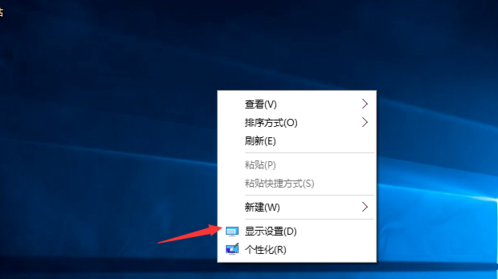
进入到了显示设置的界面当中,选中为 显示 的选项。
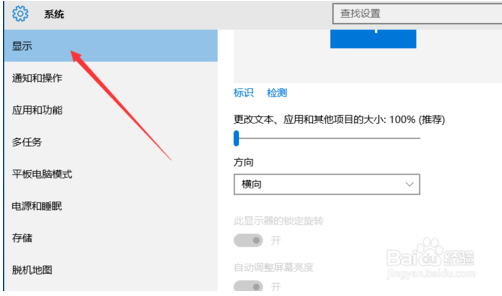
进入到了显示的选项之后,在右侧的位置当中,进行选中为高级显示设置 的选项。
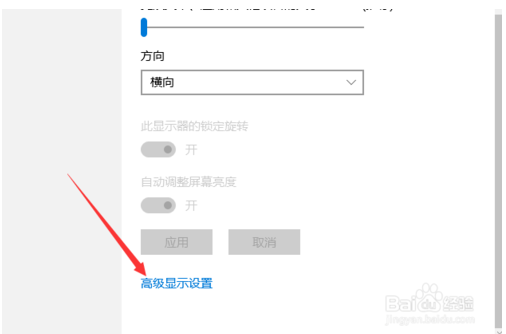
进入到了自定义显示器当中,在分辨率的进行选中下拉选项。
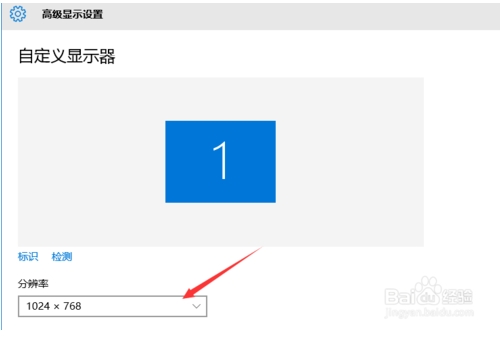
然后进行选中需要的分辨率的选项。
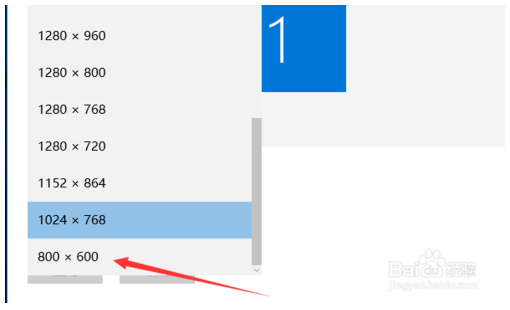
分辨率设置完成之后,进行点击 应用 即可,来保存当前的设置。
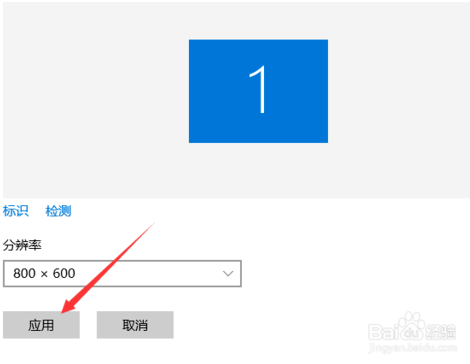
以上就是小编教给大家的win10调整分辨率大小的具体方法了,相信通过以上方法进行操作,就能轻松设置好自己习惯的屏幕分辨率了。









